사이트에서 패킷 코어 인스턴스 업그레이드 - Azure Portal
각 Azure Private 5G Core 사이트에는 3GPP 표준 정의 5G 차세대 코어(5G NGC 또는 5GC)의 클라우드 네이티브 구현인 패킷 코어 인스턴스가 포함되어 있습니다. 최신 Azure Private 5G Core 기능에 액세스하고 프라이빗 모바일 네트워크에 대한 지원을 유지하려면 패킷 코어 인스턴스를 주기적으로 업그레이드해야 합니다. 이 방법 가이드에서는 Azure Portal 사용하여 패킷 코어 인스턴스를 업그레이드하는 방법을 알아봅니다.
배포에 여러 사이트가 포함된 경우 먼저 단일 사이트에서 패킷 코어를 업그레이드하고 나머지 사이트에서 패킷 코어를 업그레이드하기 전에 업그레이드가 성공했는지 확인하는 것이 좋습니다.
필수 조건
- 실행 중인 패킷 코어가 있어야 합니다. Azure Monitor 플랫폼 메트릭 또는 패킷 코어 대시보드를 사용하여 패킷 코어 인스턴스가 정상적으로 작동하고 있는지 확인합니다.
- Private Mobile Network를 만드는 데 사용한 활성 구독에 대한 액세스 권한이 있는 계정을 사용하여 Azure Portal에 로그인할 수 있는지 확인합니다. 이 계정에는 구독 범위에서 기본 제공 기여자 또는 소유자 역할이 있어야 합니다.
- Microsoft Entra ID를 사용하여 로컬 모니터링 도구에 대한 액세스를 인증하는 경우 로컬 컴퓨터에 Azure Arc 지원 Kubernetes 클러스터에 대한 코어 kubectl 액세스 권한이 있는지 확인합니다. 그러려면 Core 네임스페이스 액세스에 따라 가져올 수 있는 코어 kubeconfig 파일이 필요합니다.
현재 패킷 코어 버전 보기
패킷 코어 인스턴스가 현재 실행 중인 버전과 사용 가능한 최신 버전이 있는지 확인하려면 다음을 수행합니다.
Azure Portal에 로그인합니다.
프라이빗 모바일 네트워크를 나타내는 모바일 네트워크 리소스를 검색하고 선택합니다.
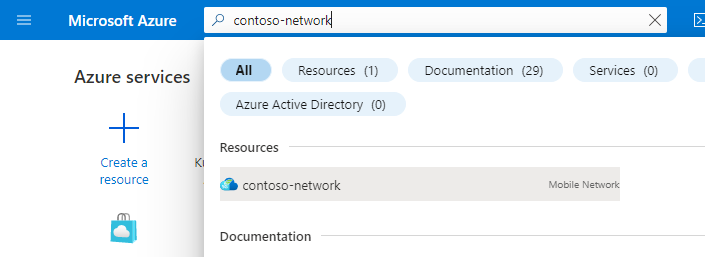
리소스 메뉴에서 사이트를 선택합니다.
관심 있는 패킷 코어 인스턴스가 포함된 사이트를 선택합니다.
네트워크 함수 제목 아래에서 패킷 코어 옆에 표시된 패킷 코어 컨트롤 플레인 리소스의 이름을 선택합니다.
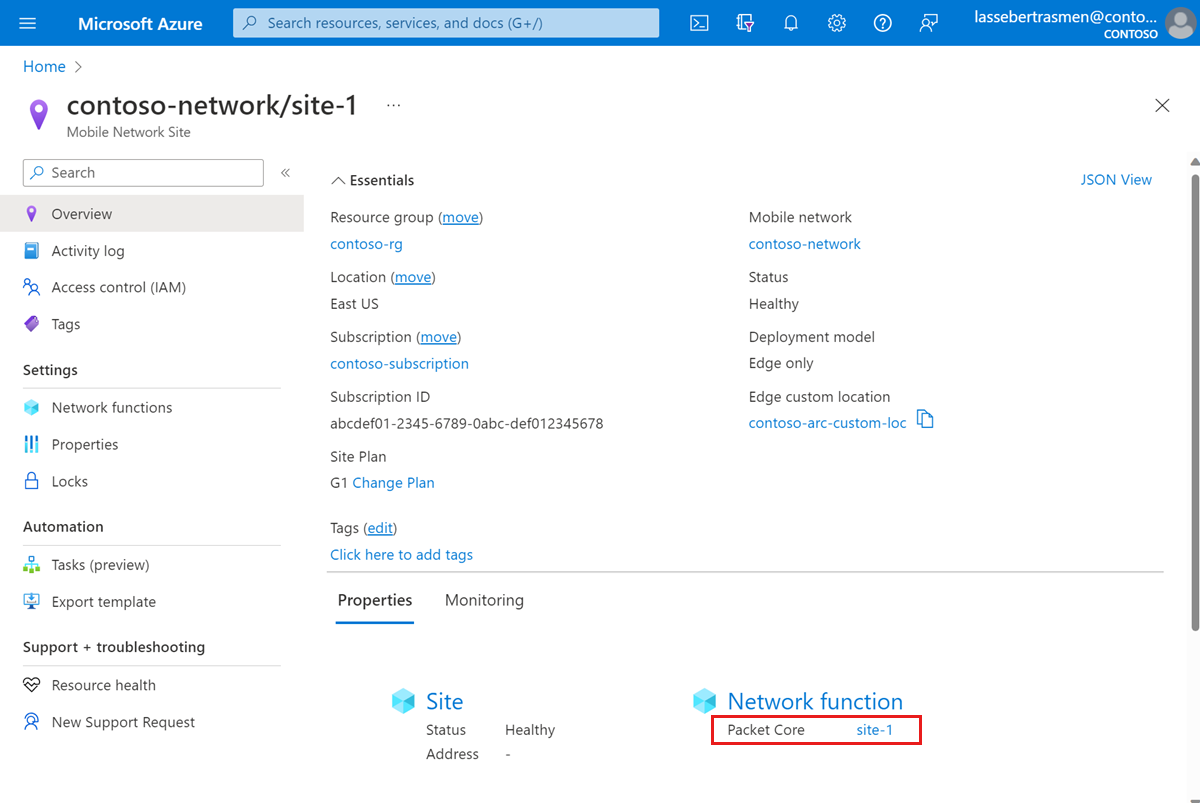
현재 소프트웨어 버전을 보려면 구성 제목 아래의 버전 필드를 확인합니다. 지원되지 않는 버전을 실행하고 있다는 경고가 표시되면 패킷 코어 인스턴스를 Microsoft가 현재 지원하는 버전으로 업그레이드하는 것이 좋습니다.
업그레이드 계획
업그레이드 기간 동안 서비스를 사용할 수 없습니다. 업그레이드가 서비스에 미치는 영향을 최소화하려면 유지 관리 기간 동안 패킷 코어 인스턴스를 업그레이드하는 것이 좋습니다.
업그레이드를 계획할 때 문제가 발생하는 경우 업그레이드에 충분한 시간과 롤백이 가능한지 확인합니다. 패킷 코어의 업그레이드 및 롤백을 완료하는 데 각각 최대 2시간이 걸릴 수 있습니다.
또한 유지 관리 기간을 예약할 때 계획해야 할 수 있는 사전 및 사후 업그레이드 단계에 대해 다음 사항을 고려합니다.
- 업그레이드하려는 패킷 코어 버전과 ASE(Azure Stack Edge)가 현재 실행 중인 버전에서 지원되는지 여부는 패킷 코어 릴리스 정보를 참조하세요.
- ASE 버전이 업그레이드하려는 패킷 코어 버전과 호환되지 않는 경우 먼저 ASE를 업그레이드해야 합니다. 사용 가능한 최신 ASE 버전은 Azure Stack Edge Pro GPU 업데이트를 참조하세요.
- 현재 업그레이드하려는 ASE 버전이 지원하는 패킷 코어 버전을 실행 중인 경우 ASE와 패킷 코어를 독립적으로 업그레이드할 수 있습니다.
- 업그레이드하려는 ASE 버전이 지원하지 않는 패킷 코어 버전을 현재 실행 중인 경우 패킷 코어가 새 ASE 버전에서 정상적으로 작동하지 않을 수 있습니다. 이 경우 ASE와 패킷 코어를 모두 업그레이드할 수 있는 유지 관리 기간을 계획하는 것이 좋습니다. ASE 업그레이드에 걸리는 시간은 Azure Stack Edge Pro GPU 업데이트를 참조하세요.
- 업그레이드 후 배포의 유효성을 검사하기 위해 따라야 하는 모든 단계로 테스트 계획을 준비합니다. 이 계획에는 일부 등록된 디바이스 및 세션 테스트가 포함되어야 하며 업그레이드 확인의 일부로 실행하게 됩니다.
- 배포가 완전히 작동하는지 확인하기 위해 따라야 하는 업그레이드 후 단계에 대해서는 백업된 배포 정보 복원 및 업그레이드 확인을 검토합니다. 업그레이드 계획이 이러한 단계에 충분한 시간을 허용하는지 확인합니다.
패킷 코어 인스턴스 업그레이드
배포 정보 백업
다음 목록에는 패킷 코어 업그레이드 시 손실되는 데이터가 포함되어 있습니다. 보존하려는 모든 정보를 백업합니다. 업그레이드 후 이 정보를 사용하여 패킷 코어 인스턴스를 다시 구성할 수 있습니다.
- 분산 추적 및 패킷 코어 대시보드에 로그인할 때 인증 방법에 따라 다음을 수행합니다.
- Microsoft Entra ID를 사용하는 경우 Kubernetes 비밀 개체 만들기에서 만든 Kubernetes 비밀 개체 YAML 파일의 복사본을 저장합니다.
- 로컬 사용자 이름과 암호를 사용하고 동일한 자격 증명을 계속 사용하려면 현재 암호의 복사본을 안전한 위치에 저장합니다.
- 모든 추적은 업그레이드 중에 삭제되며 검색할 수 없습니다. 추적을 유지하려면 계속하기 전에 안전하게 내보내고 저장합니다.
- 패킷 코어 대시보드에 대한 모든 사용자 지정은 업그레이드를 통해 전달되지 않습니다. 대시보드의 백업 복사본을 저장하려면 Grafana 설명서의 대시보드 내보내기를 참조하세요.
- 대부분의 UE는 업그레이드가 완료된 후 모든 세션을 자동으로 다시 등록하고 다시 만듭니다. 패킷 코어 중단에서 복구하기 위해 수동 작업이 필요한 특수 디바이스가 있는 경우 이러한 UE 및 해당 복구 단계 목록을 수집합니다.
ASE 업그레이드
업그레이드 계획에서 ASE를 업그레이드해야 한다고 판단한 경우 Azure Stack Edge Pro GPU 업데이트의 단계를 따릅니다.
패킷 코어 업그레이드
현재 패킷 코어 버전 보기에 설명된 대로 업그레이드하려는 패킷 코어 컨트롤 플레인 리소스로 이동합니다.
업그레이드 버전을 선택합니다.
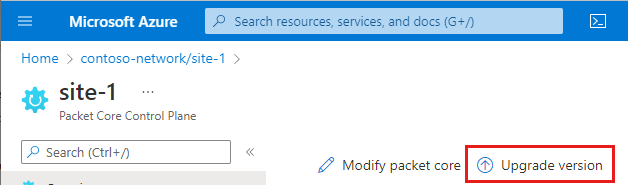
새 버전 목록에서 업그레이드할 패킷 코어 버전을 선택합니다.
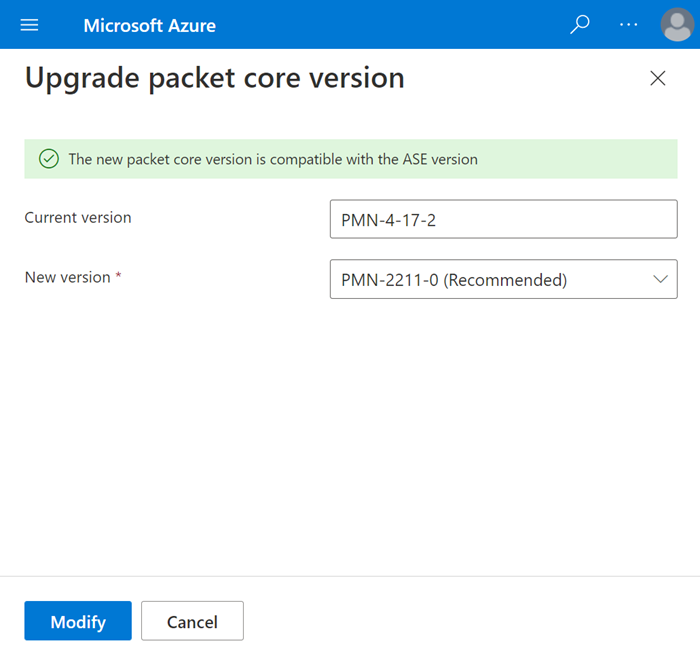
참고 항목
선택한 패킷 코어 버전과 현재 Azure Stack Edge 버전 간의 비호환성에 대한 경고가 표시되면 먼저 ASE를 업그레이드해야 합니다. 경고 메시지에서 ASE 업그레이드를 선택하고 Azure Stack Edge Pro GPU 업데이트의 지침을 따릅니다. ASE 업데이트를 마쳤으면 이 단계의 시작 부분으로 돌아가 패킷 코어를 업그레이드합니다.
수정을 선택합니다.
이제 Azure는 새 소프트웨어 버전에서 패킷 코어 인스턴스를 다시 배포합니다. 이 배포가 완료되면 Azure Portal에는 다음 확인 화면이 표시됩니다.
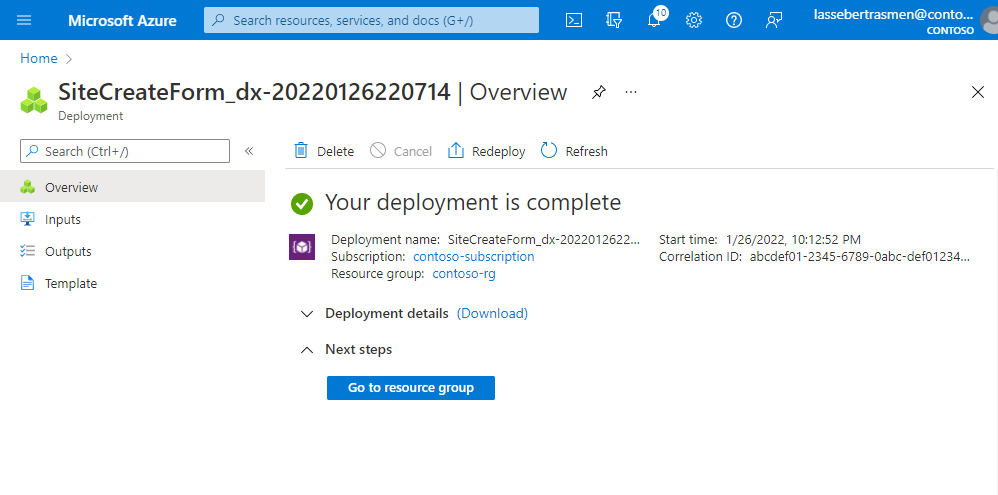
백업된 배포 정보 복원
배포 정보 백업에서 수집한 정보를 사용하여 배포를 다시 구성합니다.
분산 추적 및 패킷 코어 대시보드에 로그인할 때 인증 방법에 따라 다음을 수행합니다.
- Microsoft Entra ID를 사용하는 경우 Microsoft Entra ID를 사용하여 분산 추적 및 패킷 코어 대시보드에 액세스할 수 있는지 확인합니다. 둘 중 하나에 액세스할 수 없는 경우 분산 추적 및 패킷 코어 대시보드에 대해 비밀 개체를 다시 적용합니다.
- 로컬 사용자 이름과 암호를 사용하는 경우 분산 추적 웹 GUI에 액세스 및 패킷 코어 대시보드에 액세스에 따라 로컬 모니터링 도구에 대한 액세스를 복원합니다.
패킷 코어 대시보드를 백업한 경우 Grafana 설명서의 대시보드 가져오기에 따라 대시보드를 복원합니다.
패킷 코어 중단에서 복구하기 위해 수동 작업이 필요한 UE가 있는 경우 해당 복구 단계를 따릅니다.
업그레이드 확인
업그레이드가 완료되면 배포가 정상적으로 작동하는지 확인합니다.
- 현재 패킷 코어 버전 보기에 설명된 대로 패킷 코어 컨트롤 플레인 리소스로 이동합니다. 구성 제목 아래의 버전 필드를 확인하여 새 소프트웨어 버전이 표시되는지 확인합니다.
- Azure Monitor 플랫폼 메트릭 또는 패킷 코어 대시보드를 사용하여 패킷 코어 인스턴스가 정상적으로 작동하고 있는지 확인합니다.
- 업그레이드 계획에서 준비한 테스트 계획을 실행합니다.
롤백
업그레이드 후 문제가 발생한 경우 패킷 코어 인스턴스를 이전에 실행하던 버전으로 롤백할 수 있습니다.
패킷 코어 인스턴스가 최신 버전을 실행하는 동안 설정한 구성 옵션이 롤백하려는 버전에서 지원되지 않는 경우 롤백을 수행하려면 먼저 이전 구성으로 되돌려야 합니다. 새로운 기능이 도입된 시기에 대한 정보는 패킷 코어 릴리스 정보를 확인합니다.
배포 정보를 백업했는지 확인합니다. 다시 백업해야 하는 경우 배포 정보 백업을 따릅니다.
현재 패킷 코어 버전 보기에 설명된 대로 롤백하려는 패킷 코어 컨트롤 플레인 리소스로 이동합니다.
롤백 버전을 선택합니다.
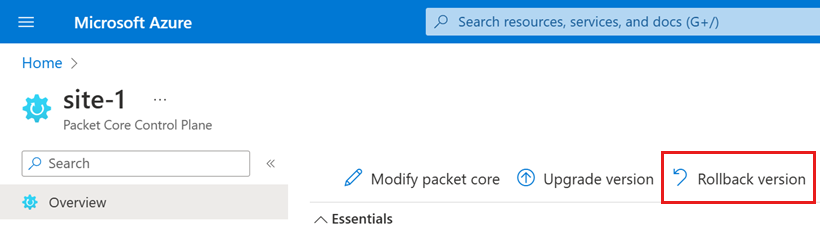
오른쪽의 패킷 코어 롤백 화면의 롤백 확인 필드에 예를 입력합니다.

패킷 코어 롤백을 선택합니다.
이제 Azure는 이전 소프트웨어 버전에서 패킷 코어 인스턴스를 다시 배포합니다. 패킷 코어 설치 상태 필드를 확인하여 롤백의 최신 상태를 확인할 수 있습니다. 컨트롤 플레인 리소스의 개요 페이지는 20초마다 새로 고쳐지고 새로 고침을 선택하여 수동 업데이트를 트리거할 수 있습니다. 패킷 코어 설치 상태 필드는 롤백 중에는 RollingBack으로 표시되고 프로세스가 완료되면 Installed로 업데이트됩니다.
백업된 배포 정보 복원의 단계에 따라 배포를 다시 구성합니다.
롤백이 성공했는지 확인하려면 업그레이드 확인의 단계를 따릅니다.
다음 단계
패킷 코어 인스턴스 업그레이드를 완료했습니다.
- 배포에 여러 사이트가 포함된 경우 다른 사이트에서 패킷 코어 인스턴스를 업그레이드합니다.
- Azure Monitor 플랫폼 메트릭 또는 패킷 코어 대시보드를 사용하여 배포를 모니터링합니다.
